上一篇文章写了如何创建自定义窗体:使用 WindowChrome 或者 WindowStyle=“None”这两种方式。本文将讲述如何设置窗体的效果(以阴影效果为例),以及在效果模式下,窗体各功能的配合。
一、窗体的空间范围:
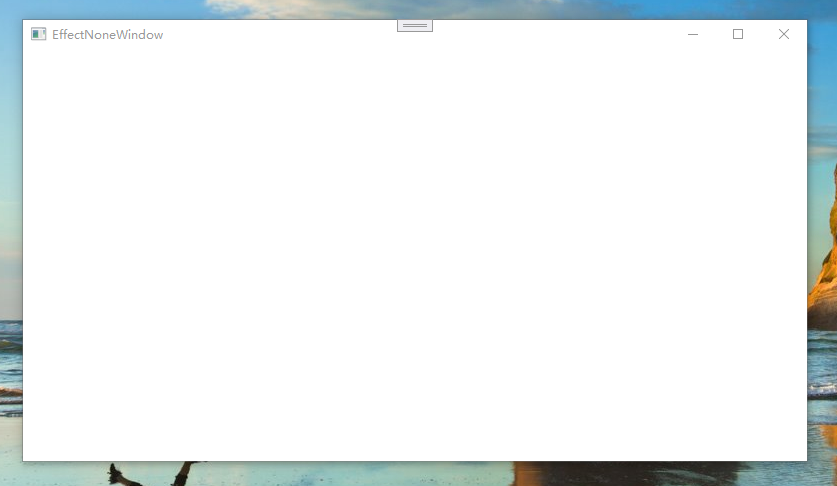
窗体的范围,就是白色区域部分:包括窗体的边框,标题栏,以及内部的空白部分。出了白色范围,不再属于窗体,且窗体也不能影响到白色区域意外的地方。理解这一点很重要!
二、透明窗体:
要设置透明窗体,比较简单,要同时设置三个属性:
AllowsTransparency="True" Background="Transparent" WindowStyle ="None">
注意:当AllowTransparency = “True”时,WindowStyle的值必须为None。
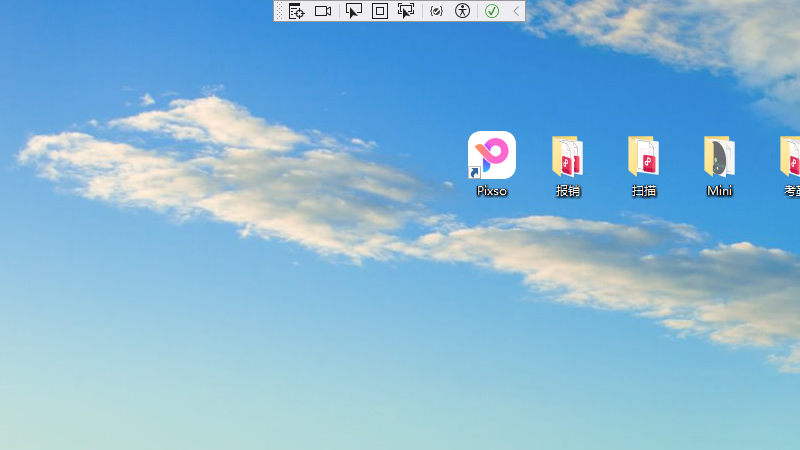 这个截图就是窗体。因为它是透明的,所以直接看到了桌面(注意看顶部的调试工具条)。
这个截图就是窗体。因为它是透明的,所以直接看到了桌面(注意看顶部的调试工具条)。
三、添加阴影效果:
Margin="20" Background="White">
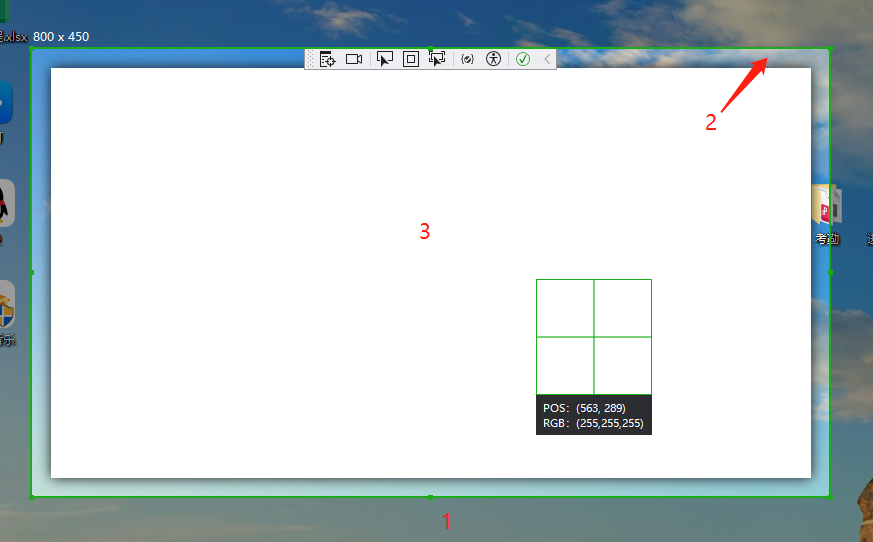
注意,最外圈的灰色部分(图中标1的地方)是桌面(它是微信截图的时候产生的);图中标2的青色框,是窗体的实际边框,它与白色部分(图中标3的地方)之间的空间,就是Border的Margin。为什么要这个Margin?
因为Border有一个Effect。如果没有这个Margin,Effect没有地方放置(因为任何窗体的效果、元素,都不能超出窗体的区域)。
四、添加功能:
你以为到这里文章就结束了?No No No,让我们添加功能之后再看看。把上一篇文章中,关于标题栏,按钮的功能加上。
Xaml代码: "ControlTest.EffectNoneWindow" xmlns="http://schemas.microsoft.com/winfx/2006/xaml/presentation" xmlns:x="http://schemas.microsoft.com/winfx/2006/xaml" xmlns:d="http://schemas.microsoft.com/expression/blend/2008" xmlns:mc="http://schemas.openxmlformats.org/markup-compatibility/2006" xmlns:local="clr-namespace:ControlTest" mc:Ignorable="d" Title="EffectNoneWindow" Height=服务器托管网"450" Width="800" AllowsTransparency="True" Background="Transparent" WindowStyle ="None"> "20" Background="White"> "0" BlurRadius="20" ShadowDepth="0" Color="#FF585252" /> "auto"/> "*"/> "30" Background="YellowGreen" MouseDown="TitleMove"> "Button"> <Setter Property="Width" Value="30"/> <Setter Property="Background" Value="Transparent"/> <Setter Property="BorderThickness" Value="0"/> "Horizontal" WindowChro服务器托管网me.IsHitTestVisibleInChrome="True"> "Center" Margin="3,0" Text="{Binding Title, RelativeSource={RelativeSource Mode=FindAncestor, AncestorType=Window}}"/> "Horizontal" HorizontalAlignment="Right" WindowChrome.IsHitTestVisibleInChrome="True"> "1" Margin="10"> "项目"/> "代码"/> C#代码:(此处不包含调整窗体大小的代码。具体请看上一篇文章的末尾) // 窗体移动 private void TitleMove(object sender, MouseButtonEventArgs e) { if (e.ChangedButton != MouseButton.Left) return; // 非左键点击,退出 if (e.ClickCount == 1) { this.DragMove(); // 拖动窗体 } else { WindowMax(); // 双击时,最大化或者还原窗体 } } // 最小化 private void Btn_Min(object sender, RoutedEventArgs e) { this.WindowState = WindowState.Minimized; } // 关闭窗体 private void Btn_Close(object sender, RoutedEventArgs e) { this.Close(); } // 最大化、还原 private void Btn_Max(object sender, RoutedEventArgs e) { WindowMax(); } private void WindowMax() { if (this.WindowState == WindowState.Normal) { this.WindowState = WindowState.Maximized; } else { this.WindowState = WindowState.Normal; } }
大部分功能完好。可以用鼠标在标题上拖动窗体,双击标题栏放大、缩小,最小化、关闭按钮工作正常。唯独最大化按钮的效果不是我们想要的!
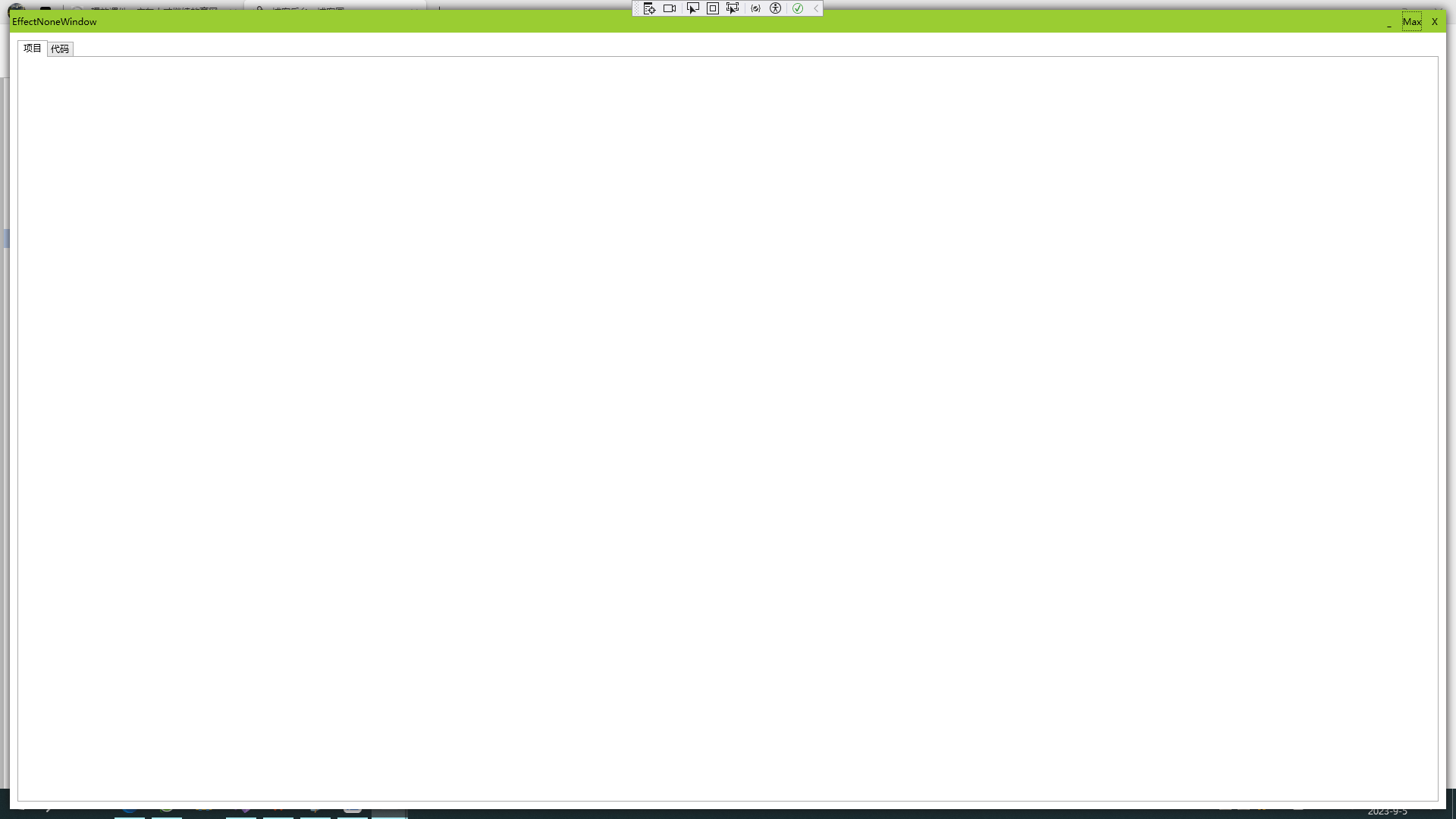
问题:1. 最大化之后,它的四周与屏幕边缘还有空白;2. 它遮住了桌面的任务栏。
这才是要解决的问题的关键!这个问题的产生,还是“窗体的空间范围”引起的:
1. 因为最大化的是窗体,而窗体包括了最外层Border的Margin,所以最大化之后,Margin依然是存在的,四周与屏幕之间自然就有了空白。
2. 因为没有操作系统赋予的“窗口边框”,窗体也就不知道了屏幕可用范围大小,只能是尽可能占据全部屏幕,因此就遮住了桌面的任务栏。
要解决这两个问题,只需要做两个设置。且看如下代码(最重要的是OnStateChanged()方法):
Xaml代码: Name="bd" Margin="20" Background="White"> …… C#代码: public partial class EffectNoneWindow : Window { Thickness originMargin; // 记录bd的初始Margin值 Thickness zeroMargin = new Thickness(5); // 设置当窗体最大化之后,bd的Margin值。该值本应该为0,但是实际上最大化之后会有点“吃”窗体,因此设置为5或者其他数值,以求更好的视觉效果。 public EffectNoneWindow() { InitializeComponent();
// 注册事件。如此当拖动鼠标到屏幕的边缘时,Windows系统会将窗体最大化,程序也能正常工作。 this.StateChanged += OnStateChanged; // 设置窗体最大化时的最大高度 this.MaxHeight = SystemParameters.MaximizedPrimaryScreenHeight; this.originMargin = this.bd.Margin; } private void OnStateChanged(object? sender, EventArgs e) { if(this.WindowState == WindowState.Normal) { // Normal状态时,将bd的Margin设置为初始值 this.bd.Margin = this.originMargin; } else { // 最大化时,将bd的Margin设置为0; this.bd.Margin = zeroMargin; } } // 窗体移动 private void TitleMove(object sender, MouseButtonEventArgs e) { if (e.ChangedButton != MouseButton.Left) return; // 非左键点击,退出 if (e.ClickCount == 1) { this.DragMove(); // 拖动窗体 } else { WindowMax(); // 双击时,最大化或者还原窗体 } } // 最小化 private void Btn_Min(object sender, RoutedEventArgs e) { this.WindowState = WindowState.Minimized; } // 关闭窗体 private void Btn_Close(object sender, RoutedEventArgs e) { this.Close(); } // 最大化、还原 private void Btn_Max(object sender, RoutedEventArgs e) { WindowMax(); } private void WindowMax() { if (this.WindowState == WindowState.Normal) { this.WindowState = WindowState.Maximized; } else { this.WindowState = WindowState.Normal; } } }
你以为这就完事了?太天真了,微软的东西哪有这么简单?它总是会给你埋坑的!
五、分屏:
以上代码,在点击“最大化”按钮、用鼠标把窗体拖到屏幕顶端(系统赋予的最大化操作)时,都OK,没问题。但如果把窗体用鼠标拖到屏幕的左侧、右侧、屏幕的四个角时,系统会让窗体占据部分屏幕(类似于分屏)时,窗体呈现的效果如下:
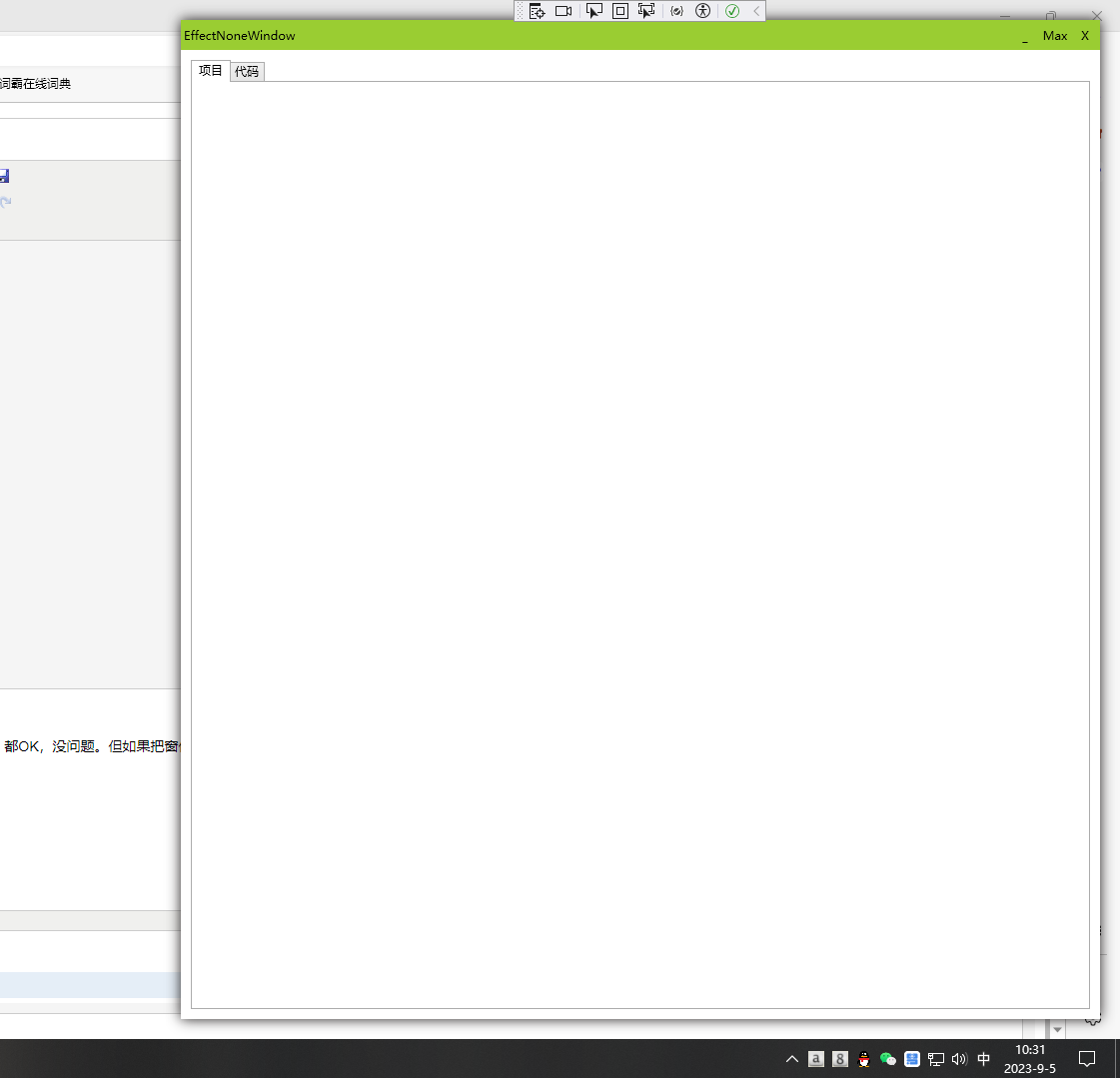 窗体高度OK了,但是Margin错了!
窗体高度OK了,但是Margin错了!
因此,还要修改。代码如下:
public partial class EffectNoneWindow : Window { Thickness originMargin; Thickness margin5 = new Thickness(8); Thickness marginTopLeft; Thickness marginTopRight; Thickness marginBottomLeft; Thickness marginBottomRight; Thickness marginLeft; Thickness marginRight; double maxWidth = SystemParameters.MaximizedPrimaryScreenWidth; double maxHeight = SystemParameters.MaximizedPrimaryScreenHeight; public EffectNoneWindow() { InitializeComponent(); //不再使用StateChanged事件,而使用SizeChanged事件 this.SizeChanged += EffectNoneWindow_SizeChanged; // 设置窗体最大化时的最大高度 MaxHeight = maxHeight; originMargin = bd.Margin; marginTopLeft = new Thickness(0, 0, originMargin.Right, originMargin.Bottom); marginTopRight = new Thickness(originMargin.Left, 0, 0, originMargin.Bottom); marginBottomLeft = new Thickness(0, originMargin.Top, originMargin.Right, 0); marginBottomRight = new Thickness(originMargin.Left, originMargin.Top, 0, 0); marginLeft = new Thickness(0, 0, originMargin.Right, 0); marginRight = new Thickness(originMargin.Left, 0, 0, 0); } // 尺寸发生改变时: private void EffectNoneWindow_SizeChanged(object sender, SizeChangedEventArgs e) { // 1. 判断是否最大化: if(Math.Abs(this.ActualWidth- maxWidth)4) // 此处用绝对值判断,是因为窗体的大小,不会刚刚好是最大值。下同。 { bd.Margin = margin5; return; } // 2. 判断是否分屏: if(Math.Abs(this.Height-maxHeight)20) { // 在窗体的左侧: bd.Margin = Left == 0 ? marginLeft : marginRight; //Height = maxHeight; return; } // 3. 判断是否四分屏: if(Math.Abs(this.Width - maxWidth/2)20 && Math.Abs(this.Height - maxHeight/2)20) { if(Left == 0) { if(Top ==0) { // 左上角 bd.Margin = marginTopLeft; } else { bd.Margin = marginBottomLeft; } } else { if(Top == 0) { bd.Margin = marginTopRight; } else { bd.Margin = marginBottomRight; } } return; } this.bd.Margin = originMargin; } private void OnStateChanged(object? sender, EventArgs e) { if(this.WindowState == WindowState.Normal) { // Normal状态时,将bd的Margin设置为初始值 this.bd.Margin = this.originMargin; } else { // 最大化时,将bd的Margin设置为0; this.bd.Margin = margin5; } } // 窗体移动 private void TitleMove(object sender, MouseButtonEventArgs e) { if (e.ChangedButton != MouseButton.Left) return; // 非左键点击,退出 if (e.ClickCount == 1) { this.DragMove(); // 拖动窗体 } else { WindowMax(); // 双击时,最大化或者还原窗体 } } // 最小化 private void Btn_Min(object sender, RoutedEventArgs e) { this.WindowState = WindowState.Minimized; } // 关闭窗体 private void Btn_Close(object sender, RoutedEventArgs e) { this.Close(); } // 最大化、还原 private void Btn_Max(object sender, RoutedEventArgs e) { WindowMax(); } private void WindowMax() { if (this.WindowState == WindowState.Normal) { this.WindowState = WindowState.Maximized; } else { this.WindowState = WindowState.Normal; } } }
此处,最主要的是EffectNoneWindow_SizeChanged()方法。当窗体的尺寸发生改变时,它会判断窗体在哪个位置,是最大化、两分屏,还是四分屏,并对Margin进行相应的赋值。
至此,一个功能齐全的自定义窗体就搞定了。要改换效果,则只需要将Xaml代码中的Effect替换即可。
六、禁止调整窗体大小:
有些时候,我们不希望窗体能调整大小,比如初始窗口,仅仅只是在加载的时候显示,程序加载完之后就关闭了。
如果不希望窗体能调整大小,只需设置Windows的ResizeMode = “NoResize”即可。
服务器托管,北京服务器托管,服务器租用 http://www.fwqtg.net
机房租用,北京机房租用,IDC机房托管, http://www.fwqtg.net
相关推荐: 多线程知识:三个线程如何交替打印ABC循环100次
本文博主给大家讲解一道网上非常经典的多线程面试题目。关于三个线程如何交替打印ABC循环100次的问题。 下文实现代码都基于Java代码在单个JVM内实现。 问题描述 给定三个线程,分别命名为A、B、C,要求这三个线程按照顺序交替打印ABC,每个字母打印100次…

